Outlook adalah salah satu penyedia layanan email gratis paling populer di seluruh dunia selain dari Gmail dan Yahoo mail.
Secara fungsional, Outlook sama seperti email-email yang lain. Kamu bisa mengirimkan email, menerima email, menyisipkan lampiran (berupa foto, video, dokumen, dan file berekstensi .zip).
Langkah-langkah Membuat Akun Email Outlook di HP
Lalu, bagaimana cara membuat akun Outlook? Simak di bawah ini. Ohya, penulis menganjurkan untuk menggunakan browser Chrome untuk mengikuti langkah-langkah di bawah ini.
1. Klik link ini untuk membuka proses pendaftaran akun outlook: outlook.live.com/owa/?nlp=1&signup=1.
2. Masukkan username yang ingin kamu kamu gunakan sebagai alamat emailmu.
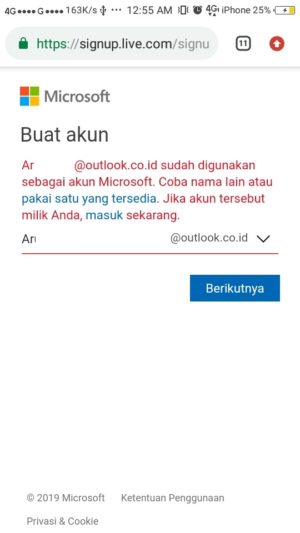
Jangan lupa memilih akhiran yang kamu suka, bisa menggunakan @outlook.com, atau @outlook.co.id, atau @hotmail.com. Selanjutnya pilih “Berikutnya”.
Admin note: Aku coba sendiri barusan, entah kenapa pilihan @outlook.co.id tidak muncul. Jadi aku hanya bisa milih antara @outlook.com dan @hotmail.com
Setelah kamu memasukkan namamu di kolom yang telah disediakan, tunggu sebentar (sekitar 5-10 detik, tergantung browsermu) untuk membiarkan server mengecek apakah nama yang kamu inginkan sudah digunakan atau belum.
Jika di atas kolom ada keterangan berwarna merah, artinya nama yang kamu inginkan sudah digunakan oleh orang lain, maka kamu harus mencari nama yang lain yang dapat kamu gunakan.
3. Selanjutnya, membuat Password pada kolom yang telah disediakan. Jika sudah, pilih Berikutnya
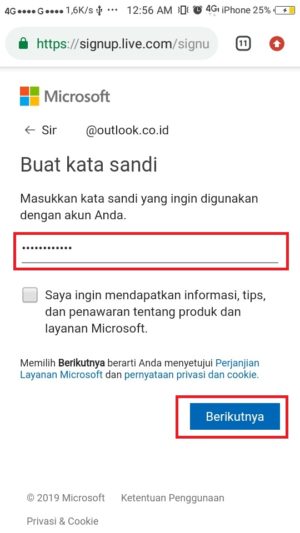
4. Selesai membuat password, kamu harus mengisi identitasmu, isilah nama depan dan nama belakang.
Biasanya, penulis membagi nama lengkap penulis menjadi dua kata atau menjadi masing-masing satu frasa yang diinput di nama depan dan nama belakang.
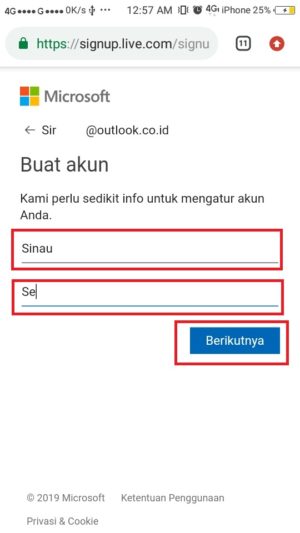
5. Isi informasi pribadimu mengenai tempat dan tanggal lahirmu di kolom yang telah disediakan.
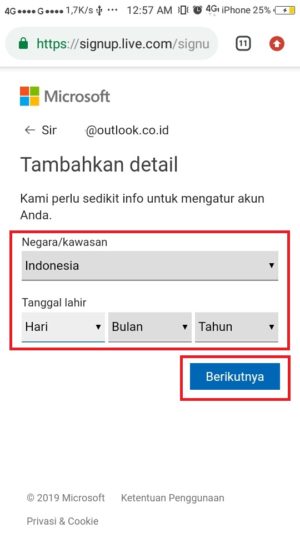
6. Masukkan kode captcha dengan menulis ulang huruf-huruf yang dapat kamu baca di halaman tersebut.
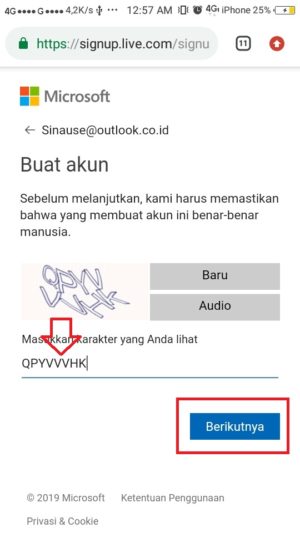
7. Tunggu sebentar sampai proses loadingnya selesai.
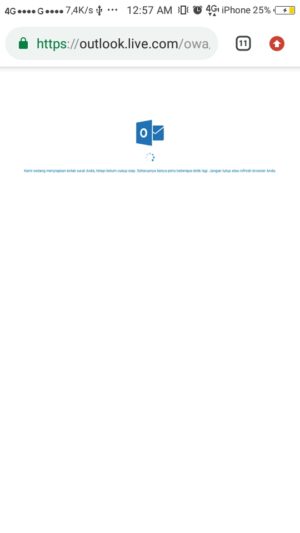
Sampai disini harusnya proses pembuatan akun email kamu sudah berhasil.
Pengaturan awal akun Microsoft kamu
Kamu hanya perlu melakukan setting sesuai yang diminta oleh system microsoft untuk memudahkan penggunaan akun email kamu kedepannya.
Disini kamu akan diminta mengatur bahasa utama yang akan ditampilkan pada menu utama. Selain itu, pilih juga zona waktu yang akan kamu gunakan.
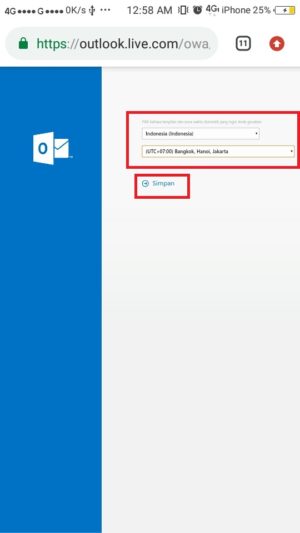
Penulis memilih “Bahasa Indonesia, dan memilih UTC + 07.00, Bangkok, Hanoi, Jakarta untuk zona waktu. Jika sudah, bisa tap “Simpan”. Tunggu sampai website menyelesaikan tugasnya, kurang lebih setengah menit, maka kamu akan dibawa ke tampilan utama email tersebut.
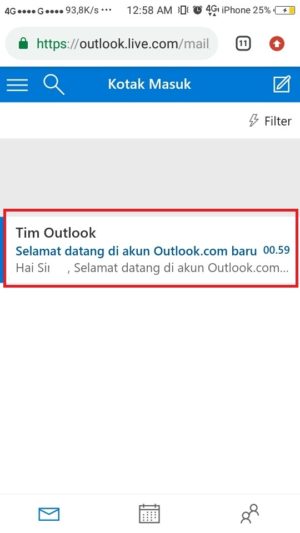
Alangkah lebih baiknya ketika kamu sudah menyelesaikan langkah-langkah di atas, coba kamu logout akun Outlookmu, lalu coba login lagi.
Kalau kamu pelupa, jangan lupa catat sandinya, karena kalau udah lupa kata sandi outlook, ribetnya minta ampun.
Selain itu, untuk kamu yang masih awam (gaptek), kamu bisa baca bahasan mengenai penulisan email yang baik dan benar, dilaman ini : bukugue.com/cara-menulis-email-formal/
Sekedar untuk informasi, meskipun di Google Play Store, ada aplikasi bernama Outlook, ternyata kamu tidak bisa membuat akun Outlookmu dari aplikasi tersebut.
Jika kamu ingin membuat akun Outlookmu, kamu harus mendaftar melalui browsermu.
Aplikasi Outlook yang tersedia di Google Play Store hanya dapat digunakan untuk mengelola, mengirim, menerima email outlook saja. Setidaknya untuk saat ini begitu, kedepannya penulis tidak tau, bisa saja aplikasinya bisa digunakan untuk daftar email.
Cukup mudah bukan? Jadi tunggu apalagi untuk membuat akun Outlookmu? Selamat Mencoba!
Tinggalkan Balasan